
ביז איצט, די שאַפונג פון ברושעס אין Photoshop איז איינער פון די הויפּט סקילז פון קיין Photoshop דיזיינער. באַטראַכטן דעם פּראָצעדור.
קריייטינג ברושעס אין Photoshop
עס זענען צוויי וועגן צו מאַכן ברושעס אין Photoshop. אין דער ערשטער פאַל, מיר וועלן פּראָדוצירן דעם אָפּדרוק אויף אונדזער אייגן, און אין די רגע מיר וועלן נוצן עטלעכע בילד.אופֿן 1: קריייטינג אַ באַרשט פון נול
ערשטער פון אַלע, עס איז נייטיק צו באַשליסן די פאָרעם פון די באַרשט איר זענט באשאפן. צו טאָן דאָס, עס איז נייטיק צו סאָלווע פון וואָס עס וועט זיין געטאן, עס קען זיין כּמעט עפּעס קענען זיין כּמעט עפּעס, למשל, טעקסט, אַ קאָמבינאַציע פון אנדערע ברושעס אָדער קיין אנדערע פיגור. די יזיאַסט וועג צו מאַכן ברושעס פֿון קראַצן איז די שאַפונג פון ברושעס פון די טעקסט, אַזוי לאָזן אונדז וווינען אויף זיי.
- ערשטער איר דאַרפֿן צו עפענען אַ גראַפיק רעדאַקטאָר און שאַפֿן אַ נייַע דאָקומענט, גיין צו די מעניו "טעקע - שאַפֿן" און שטעלן די ווייַטערדיק סעטטינגס:

- דערנאָך ניצן די געצייַג "טעקסט" שאַפֿן די טעקסט איר דאַרפֿן.

עס קען זיין די אַדרעס פון דיין פּלאַץ אָדער עפּעס אַנדערש, למשל, אַ כסימע.

- ווייַטער איר דאַרפֿן צו נוצן די פונקציע פונקציע. צו טאָן דאָס גיין צו די מעניו "עדיטינג - דעפינירן אַ באַרשט".

באַרשט איז גרייט. עס קען זיין געפֿונען אין די סוף פון די גאַנג.
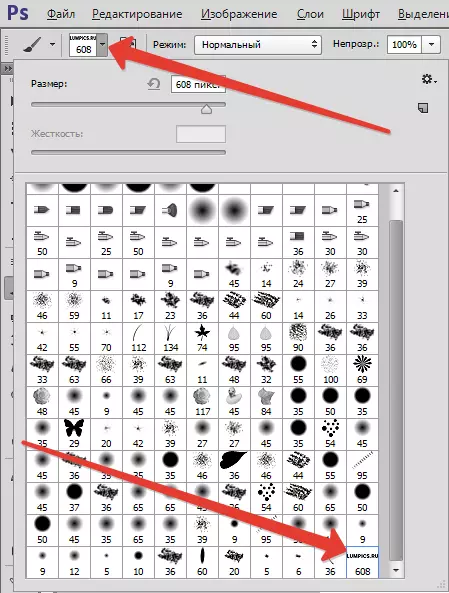
דער רעזולטאַט פון ניצן אַ געצייַג מיט פאַרשידענע סעטטינגס:

מעטאָד 2: קריייטינג אַ באַרשט פון די צוגעגרייט מוסטער
אין דעם פונט מיר וועלן מאַכן אַ באַרשט מיט אַ פלאַטערל מוסטער, איר קענען נוצן קיין אנדערע.
- עפֿענען די בילד איר דאַרפֿן און באַזונדער די צייכענונג פון די הינטערגרונט. איר קענען טאָן דאָס מיט אַ געצייַג "מאַגיש שטעקל".
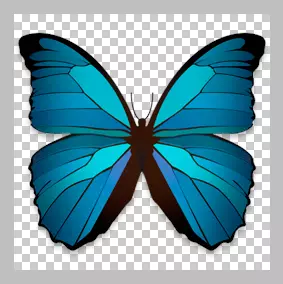
אַלע די אויבן מעטהאָדס פֿאַר קריייטינג ברושעס זענען די מערסט פּשוט און אַפאָרדאַבאַל, אַזוי איר קענען אָנהייבן צו שאַפֿן זיי אָן קיין צווייפל.
